Fix: Google Pixel 6A Bluetooth funktioniert nicht oder koppelt nicht
Verschiedenes / / August 25, 2022
Können Sie Google Pixel 6a nicht mit einem anderen Bluetooth-Gerät koppeln? Hat Ihr Pixel 6a Bluetooth-bezogene Probleme, die Sie nicht selbst beheben können? Seit der Einführung von Google Pixel 6a hat die Mehrheit der Nutzer Verbindungsprobleme in Bezug auf WLAN, Netzwerk und sogar Bluetooth-Konnektivität. Ohne Bluetooth können Sie keine externen Bluetooth-Lautsprecher oder unterstütztes Zubehör koppeln.
Normalerweise bleibt das Problem mit Bluetooth vorübergehend, da Sie Ihr Smartphone jederzeit neu starten können und das Problem verschwindet. In einigen Fällen kann das Problem jedoch bestehen bleiben und es Ihnen möglicherweise nicht erlauben, eine Verbindung zu Bluetooth-Peripheriegeräten herzustellen.

Seiteninhalt
-
Fix: Google Pixel 6a Bluetooth funktioniert nicht oder koppelt nicht
- Methode 1: Starten Sie Ihr Pixel 6a neu
- Methode 2: Gerät entkoppeln und erneut koppeln
- Methode 3: Löschen Sie den Cache von Bluetooth
- Methode 4: Setzen Sie Ihre Pixel 6a-Netzwerkeinstellungen zurück
- Methode 5: Überprüfen Sie, ob das Bluetooth-Gerät nicht fehlerhaft ist
- Methode 6: Deaktivieren Sie die Bluetooth A2DP-Hardwareabladung
- Methode 7: Deaktivieren und aktivieren Sie die Bluetooth-Anwendung auf Ihrem Pixel 6a
- Methode 8: Aktualisieren Sie Ihr Handy auf die neueste Version
- Fazit
Fix: Google Pixel 6a Bluetooth funktioniert nicht oder koppelt nicht
Bevor Sie die folgende Anleitung befolgen, stellen Sie sicher, dass Sie die grundlegende Fehlerbehebung durchlaufen haben. Wie manchmal kann Ihnen ein einfacher Neustart des Geräts helfen, das Problem zu beheben. Überprüfen Sie auch, ob das Bluetooth-Peripheriegerät, das Sie verbinden möchten, erkennbar ist und über genügend Akkuladung verfügt.
Methode 1: Starten Sie Ihr Pixel 6a neu
Dies ist eines der ersten Dinge, die Sie ausprobieren sollten, bevor Sie zum Abschluss kommen, da ein Neustart Ihres Mobiltelefons viele Probleme behebt und nicht nur die Probleme, mit denen Sie gerade auf Ihrem Telefon konfrontiert sind.
Wenn Sie Ihr Telefon neu starten, wird der Arbeitsspeicher gelöscht, einige Einstellungen werden auf die Standardeinstellungen zurückgesetzt und viele Dinge passieren. Starten Sie also Ihr Mobiltelefon neu und prüfen Sie, ob das Bluetooth-Problem behoben ist.
Anzeige
Methode 2: Gerät entkoppeln und erneut koppeln
Wenn das Problem bei der Verbindung mit einem bereits gekoppelten Gerät besteht, müssen Sie das Gerät entkoppeln und erneut koppeln. Starten Sie Ihr Mobiltelefon nach dem Entkoppeln neu und starten Sie den Kopplungsvorgang.
Manchmal können Sie das Gerät nicht koppeln, keine Sorge; Warten Sie einfach ein paar Minuten und versuchen Sie dann, Ihr Gerät zu koppeln. Führen Sie die folgenden Schritte aus, um ein Bluetooth-Gerät zu entkoppeln und erneut zu koppeln:
- Senken Sie das Benachrichtigungsfenster.
- Tippen und halten Sie nun das Bluetooth-Symbol.
- In der Bluetooth-App sehen Sie alle gekoppelten Geräte.
- Klicken Sie auf das Gerät, das Sie verbinden möchten. Wenn nichts passiert, klicken Sie auf den Pfeil daneben.
- Klicken Sie nun auf Entkoppeln und starten Sie Ihr Gerät neu.
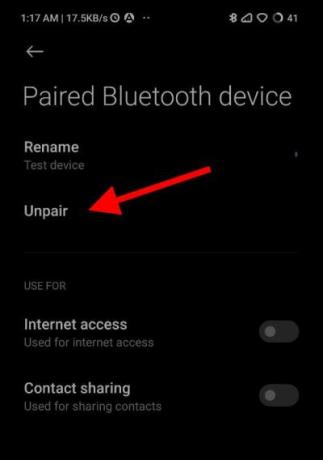
- Um Ihr Gerät zu koppeln, schalten Sie Bluetooth ein und klicken Sie dann auf Ihrem Telefon auf Koppeln.
Überprüfen Sie nach dem Koppeln, ob Bluetooth richtig funktioniert.
Anzeige
Methode 3: Löschen Sie den Cache von Bluetooth
Um alle verbindungsbezogenen Fehler in Bluetooth auf Google Pixel 6a zu beheben, versuchen Sie, den Cache von Bluetooth zu löschen. Sie können den Cache von Bluetooth leeren, indem Sie die folgenden Schritte ausführen:
- Öffnen Sie die Einstellungen auf Ihrem Pixel 6a.
- Scrollen Sie nach unten zu Alle Apps und suchen Sie dann nach Bluetooth.
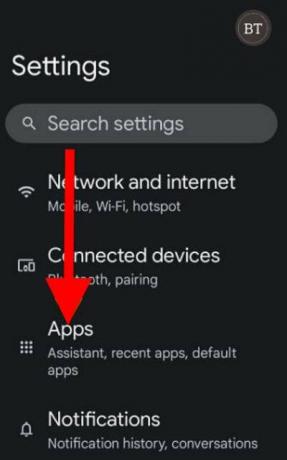
- Tippen Sie auf Bluetooth und leeren Sie dann den Cache von Bluetooth.
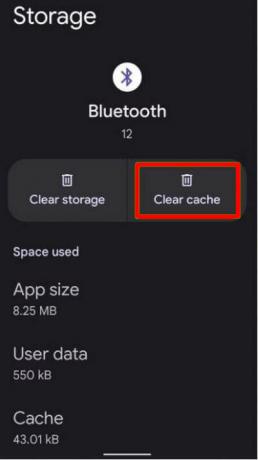
Anzeige
- Starten Sie Ihr Gerät neu.
Nachdem Sie die oben genannten Methoden befolgt haben, prüfen Sie, ob das Bluetooth-Problem auf Ihrem Pixel 6a behoben ist.
Methode 4: Setzen Sie Ihre Pixel 6a-Netzwerkeinstellungen zurück
Wenn das Problem auf Ihrem Pixel 6a auf die Netzwerkeinstellungen zurückzuführen ist, können wir es leicht beheben, indem wir es zurücksetzen. Führen Sie die folgenden Schritte aus, um die Netzwerkeinstellungen zurückzusetzen:
- Gehen Sie auf Ihrem Pixel 6a zu den Einstellungen.
- Navigieren Sie zu Netzwerkeinstellungen.

- Setzen Sie die Netzwerkeinstellungen zurück und starten Sie Ihr Mobiltelefon neu.
Dies sollte die Bluetooth-Verbindungsprobleme lösen. In den meisten Fällen werden die Bluetooth-Verbindungsprobleme durch Zurücksetzen der Netzwerkeinstellungen behoben.
Methode 5: Überprüfen Sie, ob das Bluetooth-Gerät nicht fehlerhaft ist

Anzeige
Schnappen Sie sich ein anderes Mobiltelefon und versuchen Sie, das Bluetooth-Gerät mit diesem Mobiltelefon zu verbinden. Wenn keine Verbindung hergestellt wird, liegt ein Problem mit dem Bluetooth-Gerät (Kopfhörer, Ohrstöpsel usw.) vor.
Methode 6: Deaktivieren Sie die Bluetooth A2DP-Hardwareabladung
Aktivieren Sie die Entwickleroptionen und suchen Sie dann in den Einstellungen nach „Bluetooth A2DP-Hardware-Offload deaktivieren“. Diese Option ist standardmäßig deaktiviert; Sie müssen es aktivieren. Es fordert Sie dann auf, neu zu starten.
Nach dem Neustart können Sie loslegen. Dadurch werden alle Bluetooth-Probleme mit dem Auto und dem Headset behoben. Wenn Sie nicht wissen, wie Sie die Entwickleroption aktivieren, führen Sie die folgenden Schritte aus:
- Gehen Sie zu den Einstellungen und navigieren Sie zum Abschnitt Über das Telefon.
- Tippen Sie ein paar Mal auf die Build-Nummer, bis eine Meldung mit der Aufschrift „Sie sind jetzt ein Entwickler“ angezeigt wird.
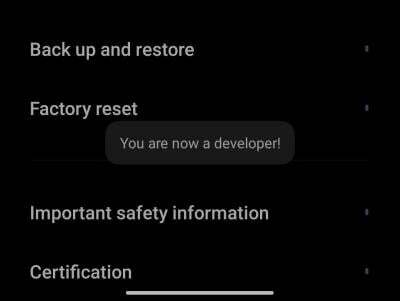
- Befolgen Sie nun die Schritte im obigen Absatz, um das Bluetooth-Problem auf Ihrem Pixel 6a zu beheben.
Methode 7: Deaktivieren und aktivieren Sie die Bluetooth-Anwendung auf Ihrem Pixel 6a
Dies ist dasselbe, als ob Sie Ihr Handy in den Flugmodus versetzen und dann ausschalten. Versuchen Sie dies und prüfen Sie, ob das Kopplungsproblem auf Ihrem Pixel 6a behoben ist. Führen Sie dies mehrmals durch, bevor Sie mit der nächsten Methode fortfahren.
Methode 8: Aktualisieren Sie Ihr Handy auf die neueste Version
Nachdem Sie nun die meisten Möglichkeiten zur Behebung der Bluetooth-Probleme ausprobiert haben, bleibt Ihnen nur noch, Ihre mobile Firmware zu aktualisieren und eine Lösung von den Entwicklern zu erwarten. Es könnte ein Problem mit der mobilen Firmware selbst geben, und die Entwickler könnten das in der neuesten Firmware lösen. Aktualisieren Sie also Ihre mobile Firmware auf die neueste verfügbare Version.
Fazit
Bluetooth-Probleme auf einem neu veröffentlichten Telefon sind sehr häufig. Behalten Sie trotzdem immer die offiziellen Foren und Subreddits von Pixel 6a im Auge, um über die neuesten Nachrichten zu Ihrem Handy informiert zu werden. Wenn Sie Fragen zu dem Artikel haben, kommentieren Sie ihn bitte unten. Lassen Sie uns auch wissen, ob Sie eine andere Lösung für die Bluetooth-Probleme auf Pixel 6a haben, und das ist ein Wrap.



